|
1
Apri una tela trasparente
900x600 pixel
Nella paletta dei colori metti
come primo piano il gradiente
chrisgrumpyme - stile Radiale
cosi impostato
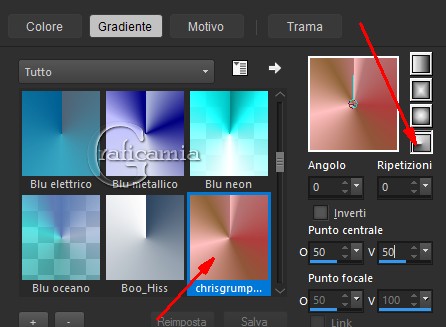
Riempi la tela con il gradiente
2
Livelli duplica
Apri la maschera
LF-Mask18-25101013 e minimizzala
nella tua area di lavoro
Livelli nuovo livello maschera /
da immagine
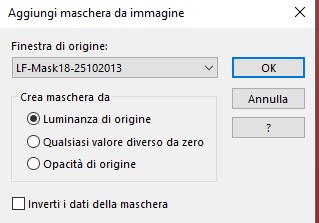
Livelli unisci - unisci gruppo
Metti la modalità di miscelatura
a Moltiplica
Immagine rifletti (http://www.graficamia.com/Rifletti-Capovolgi.html)
3
Posizionati sul livello
inferiore (Raster 1)
Apri il tube
MAS-Christmas_Mistletoe_25102007
Modifica copia
Ritorna al tuo lavoro - modifica
incolla come nuovo livello
Immagine ridimensiona 130% -
tutti i livelli non selezionato
Regola sfocatura - sfocatura
radiale
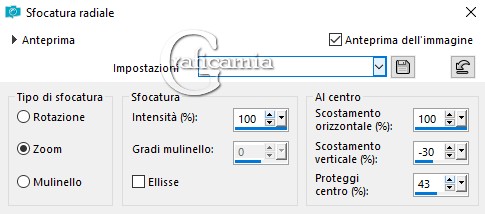
4
Livelli duplica
Effetti - effetti di riflesso /
Specchio rotante
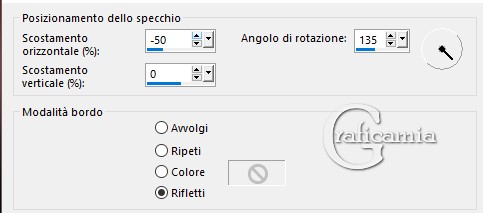
Immagine capovolgi
Immagine rifletti
Apri la maschera
LF-Mask17-25102013 e minimizzala
nella tua area di lavoro
Livelli nuovo livello maschera /
da immagine
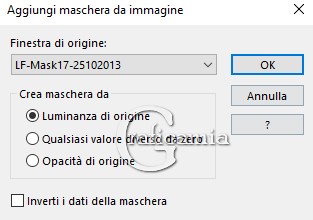
Livelli unisci - unisci gruppo
Metti la modalità di miscelatura
a Moltiplica
5
Posizionati sul livello
sottostante (Raster 2)
Effetti - Tecniche di disegno /
Pennellate
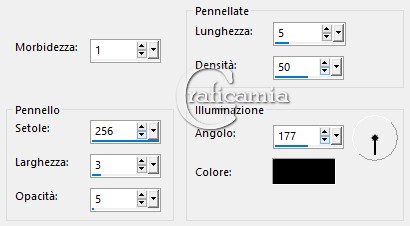
Effetti - Filtro definito
dall'utente Emboss 3
Regola messa a fuoco - accentua
messa a fuoco
Di nuovo
Effetti - Tecniche di disegno /
Pennellate - stessi valori di
prima
6
Avrai questo:
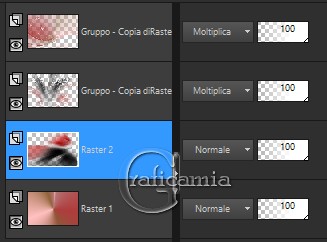
7
Per continuare andiamo a mettere
2 scripts
Si tratta di piccoli file in cui
sono incisi degli ordini per
eseguire un certo numero di
applicazioni sull'immagine
Questi file vanno salvati nella
cartella Scripts con restrizioni
Prima di tutto dobbiamo
visualizzare gli scripts quindi
procedi cosi:
Visualizza / Barra degli
strumenti / Script
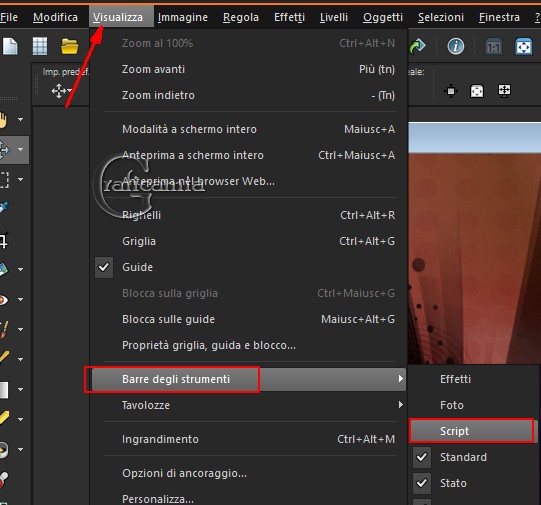
e vedrai una finestrella aprirsi
8
Posizionati sul livello
inferiore (quello sotto)
cerca lo script 12 Vintage
quindi clicca sulla freccia blu
di fianco

Lasciala lavorare
in questo modo si salta il
passaggio della macchina del
tempo questo
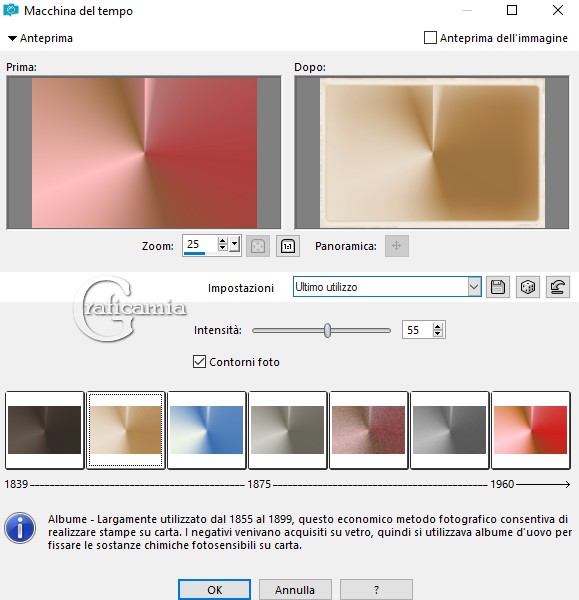
9
Ora sempre nell finestra degli
script seleziona Bords fangeux e
clicca sulla freccia blu accanto
inizierà lo script - alla fine
dello script avrai questo:

10
Apri il tube
Christmas_Mistletoe_25102007
Modifica copia
Ritorna al tuo lavoro - modifica
incolla come nuovo livello
posizionalo nell'angolo in basso
a destra
guarda immagine finale
11
Apri il tube sneg83
Modifica copia
Ritorna al tuo lavoro - modifica
incolla come nuovo livello
Livelli disponi sposta giù
Metti come immagine finale
oppure a tuo gusto
12
Posizionati sul livello
superiore
Apri DBV_SilentNightElement
immagine (2)2
Modifica copia
Ritorna al tuo lavoro - modifica
incolla come nuovo livello
Posizionale in alto a destra
Con lo strumento seleziona
rettangolo
Seleziona cosi e premi canc
sulla tastiera
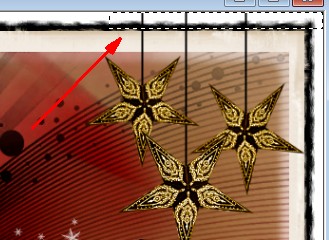
Selezioni - deseleziona
Effetti - effetti 3D sfalza
ombra colore nero
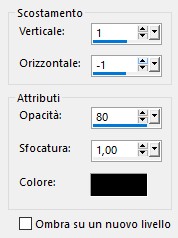
13
Apri il tube
691QUMFOM8VY1384977636439
(testo)
Modifica copia
Ritorna al tuo lavoro - modifica
incolla come nuovo livello
Posizionalo come nell'immagine
originale oppure a vostro
piacimento
Immagini / Immagine negativa
Effetti - effetti 3D sfalza
ombra colore nero
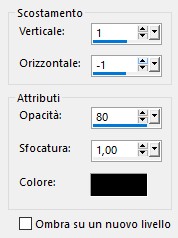
Regola - Aggiungi rimuovi
disturbo / Aggiungi disturbo
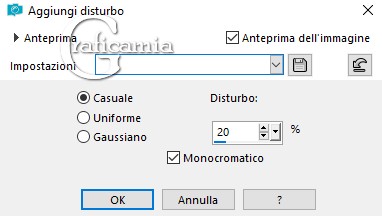
14
Apri il tube
Sakura-starfield_113
Modifica copia
Ritorna al tuo lavoro - modifica
incolla come nuovo livello
Posizionalo come nell'immagine
originale oppure a vostro
piacimento
Immagine - immagine negativa
Metti la modalità di miscelatura
a Indebolisci

15
Aggiungi la tua firma o
watermark
Livelli unisci - unisci tutto
Salva in formato Jpg
***************************************************


Le mie traduzioni sono
registrate su:

Copyright©2016-Webmaster
Graficamia |